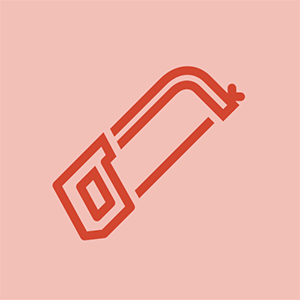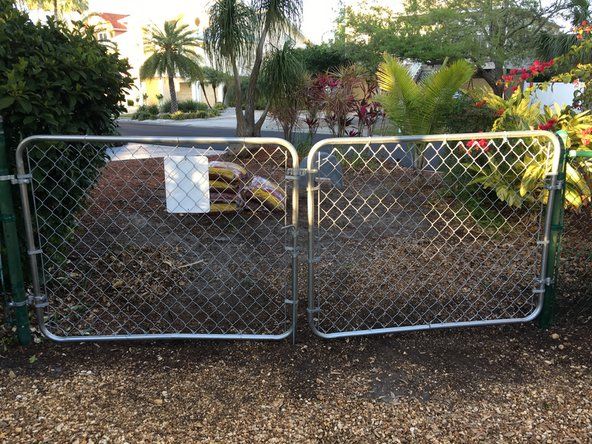Öğrencilerin Katkıda Bulunduğu Wiki
Eğitim programımızdan harika bir öğrenci ekibi bu wikiyi yaptı.
Bu sorun giderme sayfası, Wacom Intuos Pro ile ilgili sorunları teşhis etmenize yardımcı olacaktır.
Wacom Intuos Pro şarj olmuyor
Wacom, şarj cihazı bağlantısını göstermez
iphone 7 plus ana ekran düğmesi ekran değiştirildikten sonra çalışmıyor
Wacom’un Pil seviyesi şarj edildikten sonra yükselmiyor
Arızalı Şarj Cihazı
Şarj Cihazı cihaza bağlıysa, ancak ona güç veriyor gibi görünmüyorsa, şarj cihazının kendisi bozulmuş veya çalışmıyor olabilir. Bunu test etmenin en iyi yolu, şarj cihazını başka bir cihazda kullanmak ve ikinci cihaza şarj olup olmayacağını görmektir.
USB Şarj Portu
Cihazın USB bağlantı noktası çalışmıyor olabilir. Sorunun şarj cihazınız olabileceğini düşünüyorsanız, çalışıp çalışmadığını görmek için şarj cihazını başka bir cihazda test etmeyi deneyin. İkinci cihaz bir şarj alıyorsa, teknik sorunları olanın şarj bağlantı noktanız olma ihtimali yüksektir. Ayrıca yapabileceğiniz şey, sorunu çözebilecek şekilde tabletinizi yeniden başlatmayı denemektir.
Bitmiş şarj
Yukarıdaki düzeltmelerden hiçbiri sorunlarınızı çözmezse, pilin kendisi artık çalışmıyor olabilir. bunu test etmek için cihazı prize takın, 15-20 dakika bekletin ve ardından cihazı açmaya çalışın. Cihaz açıldıktan sonra, şarj cihazını çıkarın ve cihazın açık kalıp kalmayacağına veya tekrar kapanıp kapanmadığına bakın. Cihaz açık kalmayacaksa, pilin değiştirilmesi gerekecektir.
Yavaş tepki süresi / Gecikmeli Hareketler
Wacom'un hareketi algılaması uzun zaman alıyor
Wacom, bilgisayar ekranında hiç hareket göstermeyecek
Yazılım sorunu veya Güncelleme
Bazen, tüm cihazınız donmuş gibi görünebilir ve bu bazen cihazın çalıştırdığı yazılımla ilgili olabilir. Cihazınız yazılımın daha eski bir sürümünü çalıştırıyorsa, sorun bu olabilir ve basit bir yazılım güncellemesi bunu düzeltebilir.
Anakart sorunu
Bir yazılım güncellemesi sorunlarınızı çözmezse, ana kartınızla ilgili daha dahili bir sorununuz olabilir. Bir yazılım güncellemesi yapın ve ardından cihazı donanımdan sıfırlayın. Wacom Intuos Pro'yu sıfırlamak için Pro Pen 2'nin Ucunun arka tarafını kullanarak tableti sıfırlayın. Ters Ucu doğrudan deliğe sokun ve sıfırlama düğmesine bastığını hissederek sıkıca bastırın. Tabletteki güç ışığı sönene kadar 10-15 saniye bekleyin, ardından bırakın. Bu işe yaramazsa, sonraki adım, ana kartı cihazın kendi içinde değiştirmek olacaktır.
Samsung galaxy s3 şarj olmuyor çözüm
Beklenmedik tıklama
Wacom, bilgisayar ekranında rastgele tıklıyor gibi görünebilir
Wacom düğme kullanımına tepki vermeyecek
Wacom’un düğmeleri aralıklı olarak çalışıyor
Eski Düğmeler / Sıkışmış Düğmeler
Wacom, merkezdeki ana düğme dahil olmak üzere toplam 9 düğme ile donatılmıştır. bu düğmeler Wacom cihazınızın işlevlerini kontrol eder ve onu kolaylıkla çalıştırmanıza izin verir. Bazen düğmeler belirli bir konumda sıkışabilir ve artık çalışır durumda olmayabilir. Düğmeler ayrıca basılı konumda takılabilir ve tablet işlevlerinin geri kalanının hareket etmeye başlamasına neden olabilir. bu olursa, endişelenmenize gerek yok, tüm bunları basit bir düğme değişimi gerektirecek.
Ekran eşlemesi Yanlış
Ekran tıklamaları farklı alanlarda göründükten sonra
Wacom, dokunmatik alana bastığınızda olması gereken alanı seçmiyor
Wacom'da aynı noktaya basıldığında fare farklı alanlara hareket ediyor gibi görünüyor
Sert kapatma / yeniden başlatma
Wacom Intuos pro, cihazı çalıştırmak için kaleminizi kullanmanıza izin vermek için dokunmatik yüzey tipi bir ekran kullanır. Ancak bazen Wacom ekranının ortasına dokunuyor olabilirsiniz ve imleciniz bilgisayar ekranınızda tamamen farklı bir yerde olabilir. İlk adım, cihazınızı denemek ve sıfırlamak ve bunun sorunu çözüp çözmediğini görmektir.
xbox one güç dalgalanmasından sonra açılmıyor
Dokunmatik Yüzey Hataları
Sert bir kapatma, ekran eşleme sorunlarını çözmüyorsa, temel nedeniniz dokunmatik yüzeyin kendisi olabilir. dokunmatik yüzey zamanla aşınabilir ve çizilerek yaşıyla ilgili sorunlara neden olabilir. Bu sorunu çözmek için dokunmatik yüzey değişimi yapmanız gerekir.
Dokunmatik Yüzey hiçbir tepki vermiyor / Bükülmüş Kasa
Wacom eğilmiş veya eğimli
Wacom artık masaya düz oturmuyor
Wacom bir şekilde düştü veya büküldü
Tablet düştü
Bazen kazalar meydana gelebilir ve cihazınız takla atabilir veya iade edilemeyecek kadar bükülebilir. bu olursa, tüm cihazı atmaya gerek yoktur. Tek yapmanız gereken, davanızı değiştirmek ve Wacom'unuzun yepyeni ve şık görünmesini sağlamaktır. Ayrıca, telefonunuzu değiştirmeniz gerekebilir. dokunmatik yüzey hasar görmüşse.